Jei nekantraujate mėgautis „YouTube“ kompiuteryje, atėjote ten, kur reikia! Nors „Google“ teikia pirmenybę savo svetainei „YouTube“ peržiūrai, daugelis vartotojų mano, kad speciali programa gali pagerinti jų patirtį, pasiūlyti geresnes funkcijas ir lengvesnę prieigą. Jei kada nors susidūrėte su trikdžiais ar nusivylimais naudodami žiniatinklio „YouTube“ versiją, tikrai nesate vieni. Geros naujienos yra tai, kad galite lengvai atsisiųsti „YouTube“ programą asmeniniam kompiuteriui ir patobulinti srautinio perdavimo patirtį.
„YouTube“ programos atsisiuntimas per naršyklę
Vienas veiksmingų būdų pasiekti „YouTube“ programą yra oficiali svetainė. Šis metodas yra ypač patogus, nes jis leidžia įdiegti atskirą programą tiesiai į darbalaukį ir tai nesudėtinga. Štai kaip tai galite padaryti keliais paprastais veiksmais:
- Paleiskite pageidaujamą naršyklę ir apsilankykite oficialioje „YouTube“ svetainėje .
- Naršyklės adreso juostoje pastebėsite mygtuką Įdiegti ; spustelėkite jį.
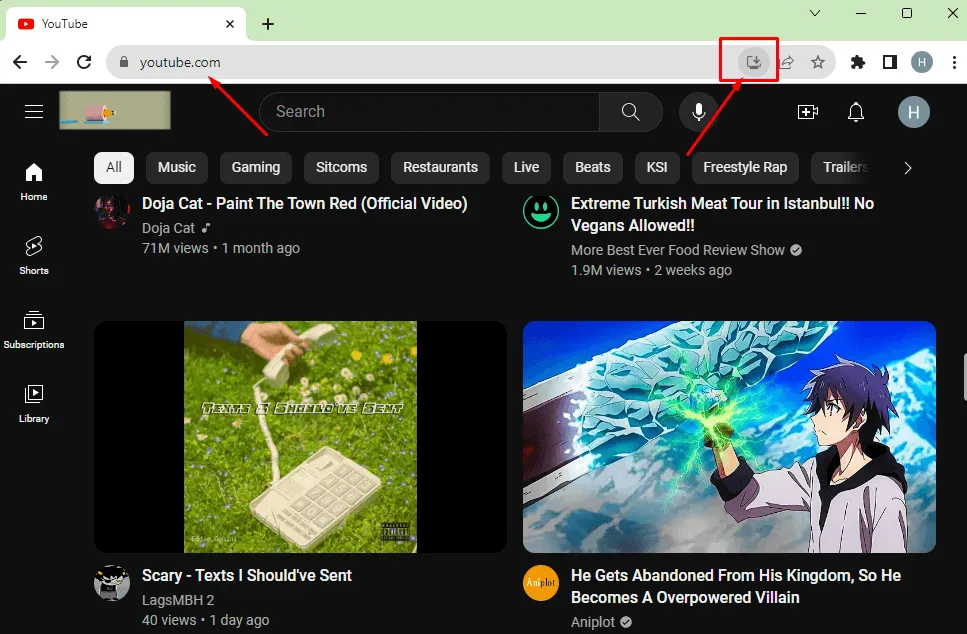
- Pasirodys iššokantis langas; patvirtinkite dar kartą spustelėdami mygtuką Įdiegti .
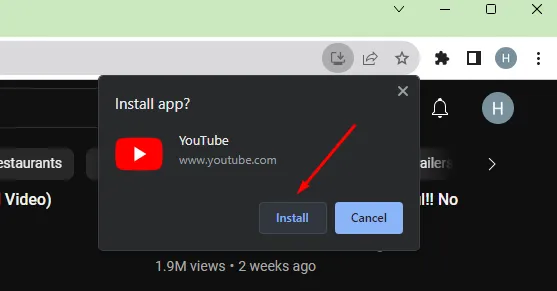
Atlikę tik šiuos paprastus veiksmus, vienu spustelėjimu galėsite paleisti „YouTube“ iš darbalaukio, todėl vaizdo įrašų žiūrėjimas taps efektyvesnis nei bet kada anksčiau!
„YouTube“ diegimas sistemoje „Windows 7“, „8“ ir „10“, naudojant „BlueStacks“.
Tiems, kurie nori išbandyti „Android“ patirtį sistemoje „Windows“, „BlueStacks“ yra puikus emuliatorius, kuris užpildo atotrūkį. Tai leidžia sklandžiai paleisti „Android“ programas, įskaitant „YouTube“, kompiuteryje. Jei dar neįdiegėte „BlueStacks“, atlikite šiuos veiksmus:
- Pradėkite atsisiųsdami BlueStacks ir įdiegdami jį savo kompiuteryje.
- Atidarykite „BlueStacks“ ir prisijunkite naudodami „Google“ paskyrą. Jei jos neturite, sukurti naują paskyrą yra greita ir paprasta.
- Spustelėkite „Play“ parduotuvės piktogramą, kad peržiūrėtumėte platų „Android“ programų pasirinkimą.
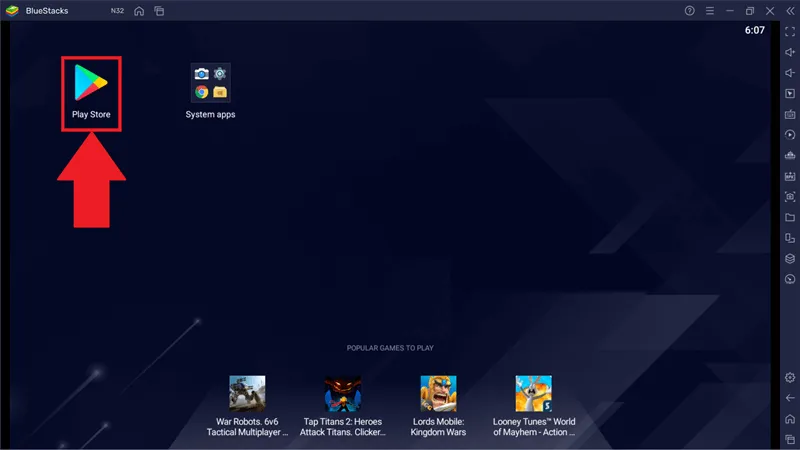
- „Play“ parduotuvėje ieškokite „YouTube“ kaip ir bet kuriame „Android“ įrenginyje.
- Spustelėkite mygtuką Įdiegti , kad „YouTube“ būtų įdiegta ir paleista kompiuteryje.
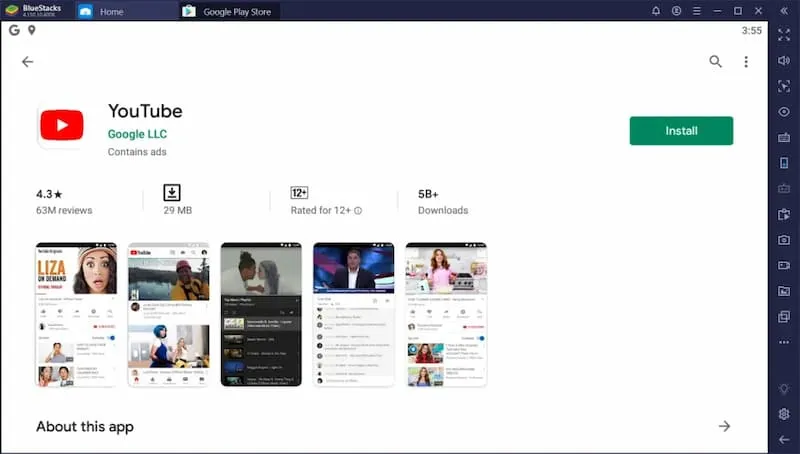
Įdiegę galite mėgautis „YouTube“ greitai ir efektyviai, kaip tai darytumėte savo išmaniajame telefone!
„YouTube“ atsisiuntimas kompiuteriui naudojant NOX grotuvą
Jei „BlueStacks“ jums nepatinka dėl išteklių poreikio, apsvarstykite galimybę naudoti „NOX Player“. Šis emuliatorius yra lengvas ir puikiai tinka senesnėms ar mažiau galingoms sistemoms. Atlikite šiuos paprastus veiksmus:
- Atsisiųskite NOX Player į savo kompiuterį.
- Atidarykite „NOX Player“ programą.
- Prisijunkite prie „Google“ paskyros naudodami „NOX Player“, kad pasiektumėte „Play Store“.
- Eikite į „Play“ parduotuvę .
- Ieškokite „YouTube“ .
- Spustelėkite Įdiegti, kad gautumėte programą. Be to, NOX Player leidžia atsisiųsti APK iš Uptodown arba nuvilkti jį į emuliatorių, kad būtų galima įdiegti.
Naudodami „NOX Player“ nepraleisite pagrindinių funkcijų, mėgaudamiesi „YouTube“ kompiuteryje!
„YouTube“ atsisiuntimas sistemoje „Windows 11“.
„Windows 11“ naudotojai turi patogią parinktį dėl naujoviško „Android“ programų palaikymo be išorinių emuliatorių! „YouTube“ galite atsisiųsti tiesiai iš „Amazon App Store“; štai kaip:
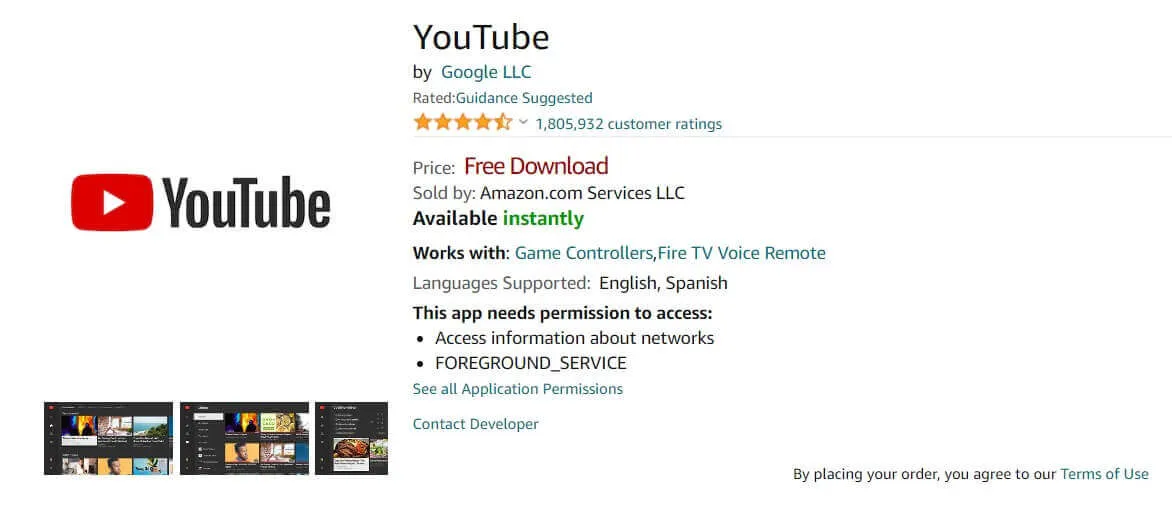
Tiesiog eikite į „Amazon App Store“, kad atsisiųstumėte ir mėgaukitės „YouTube“ patirtimi „Windows 11“ sistemoje.
Arba taip pat galite patikrinti „APKPure“ , kad atsisiųstumėte „Android“ versiją „YouTube“ į savo „Windows 11“ įrenginį.
Ar yra „YouTube“ programa, skirta „Windows“ kompiuteriams?
Šiuo metu nėra oficialios „YouTube“ programos, skirtos „Windows“ kompiuteriams („Windows 10“ ir naujesnėms), „Linux“ ar „MacOS“. Tačiau norėdami mėgautis kaip staliniai kompiuteriai, galite apsilankyti ytdesktop.com ir ištirti „YouTube“ darbalaukio programos parinktis įvairiose platformose.
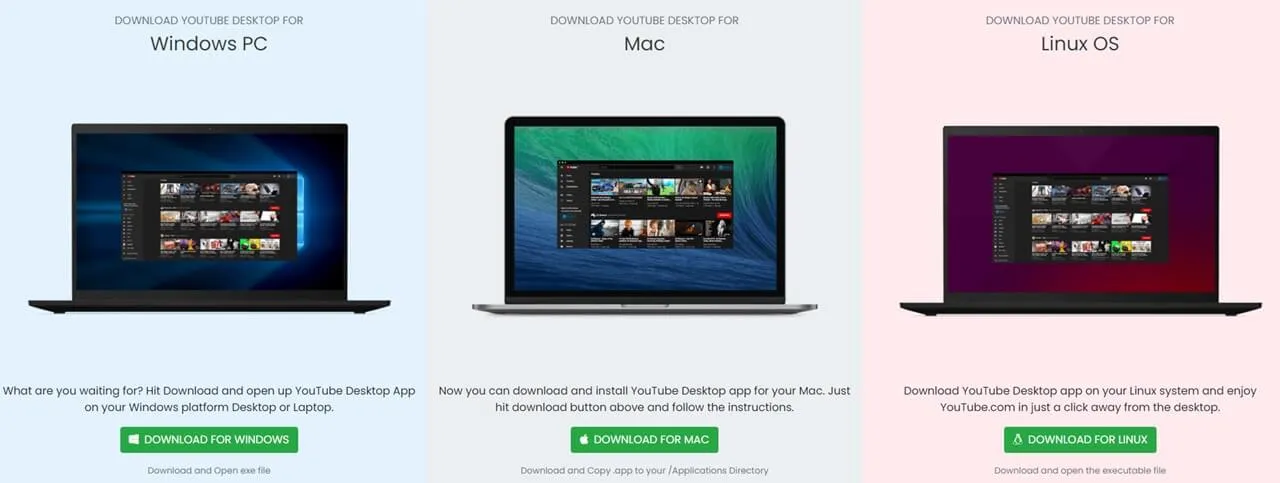
Atsisiųskite „YouTube“ kitoms platformoms
Nepriklausomai nuo jūsų įrenginio, tiesioginės „YouTube“ atsisiuntimo nuorodos yra prieinamos išmaniesiems telefonams, žaidimų pultams ir kt. Norėdami rasti atitinkamas programų parduotuves, naudokite toliau pateiktas nuorodas:
- Atsisiųskite „YouTube“, skirtą „Android“.
- Atsisiųskite „YouTube“, skirtą „iOS“.
- Atsisiųskite „YouTube“, skirtą „Xbox“.
- Atsisiųskite „YouTube“, skirtą „Playstation“.
- Atsisiųskite „YouTube“, skirtą „Nintendo Switch“.
- Atsisiųskite „YouTube“ APK failą
Dažnai užduodami klausimai
Apvyniojimas
„YouTube“ asmeniniam kompiuteriui atsisiuntimo procesas yra prieinamesnis nei bet kada anksčiau – nereikia jokių techninių žinių! Pasirinkite bet kurį iš anksčiau pateiktų metodų, kurie jums tinka, ir galėsite mėgautis „YouTube“ kaip niekada anksčiau. Norėčiau sužinoti, kaip jums sekasi, todėl nedvejodami pasidalykite pasirinktu metodu toliau pateiktuose komentaruose!
1. Kaip įdiegti „YouTube“ „Windows“ kompiuteryje?
Galite lengvai įdiegti „YouTube“ savo „Windows“ kompiuteryje atsisiųsdami „Android“ emuliatorių, pvz., „BlueStacks“ arba „NOX Player“, tada naudodami jį atsisiųsdami „YouTube“ programą iš „Play“ parduotuvės.
2. Kur galiu atsisiųsti „YouTube“ kompiuteriui?
„YouTube“ galima atsisiųsti įvairiais būdais. Jei naudojate „Windows 10“ ar senesnę versiją, greičiausiai jums reikės emuliatoriaus. „Windows 11“ ji pasiekiama „Microsoft Store“ arba „Amazon App Store“.
3. Ar „YouTube“ galima nemokamai atsisiųsti kompiuteriui?
absoliučiai! „YouTube“ atsisiuntimas asmeniniam kompiuteriui yra nemokamas, o visi aukščiau aprašyti metodai gali būti naudojami be jokių mokesčių.
Parašykite komentarą